Windows画图箭头:简单易学的绘制箭头方法
在如今数字化的时代,电脑已经成为了我们生活和工作中不可或缺的一部分,而在使用电脑的过程中,我们经常需要进行一些图示或者标注的操作,以便更清晰地表达我们的意思。而Windows画图箭头,作为一种简单且常用的工具,为我们提供了一个方便快捷的方式来实现这一目的。无论是在教育、商务还是日常交流中,通过使用Windows画图箭头,我们可以轻松地在图片或者文档中添加箭头,从而突出重点,引导注意力,使得信息更加直观易懂。Windows画图箭头的简洁易用性给我们带来了很多便利,让我们在使用电脑时更加高效和专业。
操作方法:
1.首先我们来打开win7系统的画图工具。怎么打开呢?点击左下角开始按钮→所有程序→附件→画图,有的版本不同,点击左下角开始就可以看到【画图】这个软件了。点击打开【画图】软件后,点击左上角菜单,新建一个图片。也可以按组合键trl+n新建图片,然后就可以在上面涂鸦了,也可画箭头了。
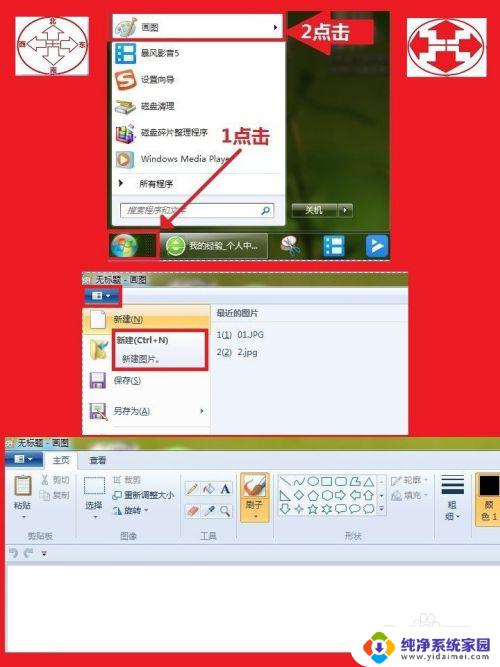
2.如果我们想要画一个箭头,可以点击选择画图里【形状】工具。选中一种箭头,然后在画板上按住鼠标左键不放,拖动,这样就可以分别画出左、右、上、下四个方向的箭头了。
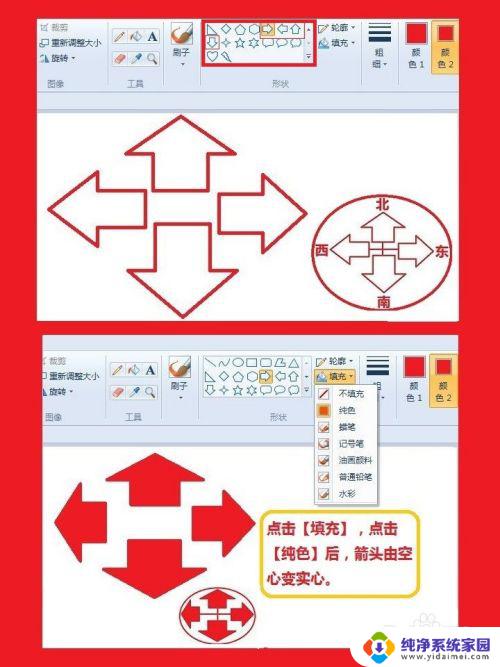
3.第2种方法:上面的方法,只能画系统自带的固定的箭头,不够方便,可不可以自由的画箭头呢?继续看,我们选择铅笔工具,可以选择笔尖大小和颜色。现在就可以在画布上自由的涂、画了。画箭头的方法是,按住鼠标左键不放,拖出一条直线,然后在直线一端画箭头。
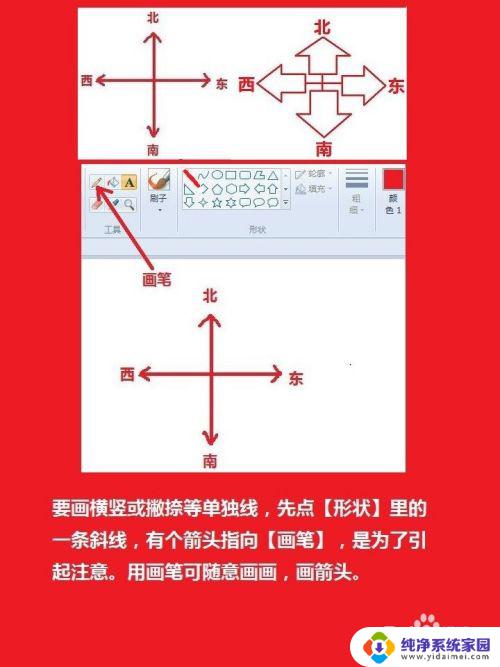
4.第3种方法:在画图软件里要画出箭头,那么还可点击画图软件左侧的多边形工具,然后按住鼠标先在画布上拉出一个三角形。然后再点击左侧的那个颜色添充工具,在下面色板上选好一个颜色。再在画出的三角形上点击一下鼠标左键,这样就上了一个色块。如果这个三角形画得不整齐,那么可再点击那个选定工具。
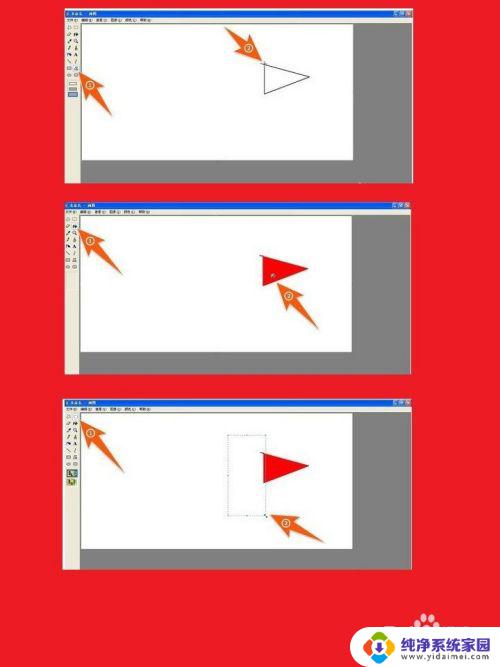
5.然后拉动选框把三角多出的部件选中,再按下Delete键删除。现在,就可以点击那个直线工具,再在下面选好线条的粗线后,按住Shift键再按住鼠标,在三角形后面拉出一直线。
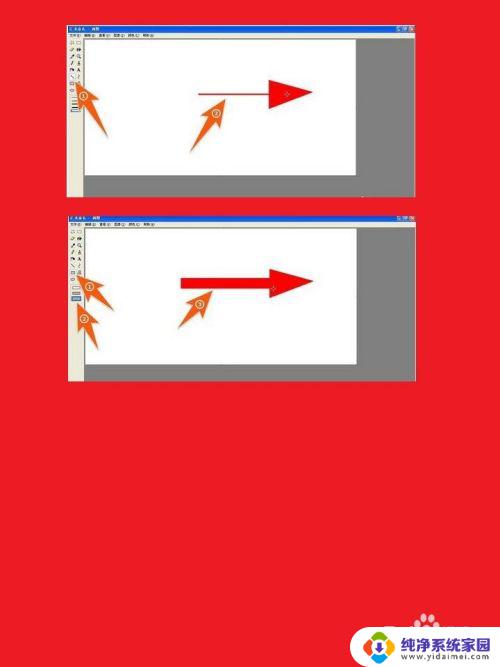
6.如果觉得这直线还是太细,那么可以选择矩形工具。然后在下面选择实心矩形,这样在三角形后面拉出一个适合的矩形即可,现在一个箭头就画出来了。如果要画圆形箭头,那么可以先点击椭圆工具,按住鼠标画出一个窄形椭圆,再点选定工具,选定椭圆的一部分删除。然后,同样再选用直线或矩形工具给这个删除来的图形画上一个尾端,这样一个圆形箭头就画出来了。
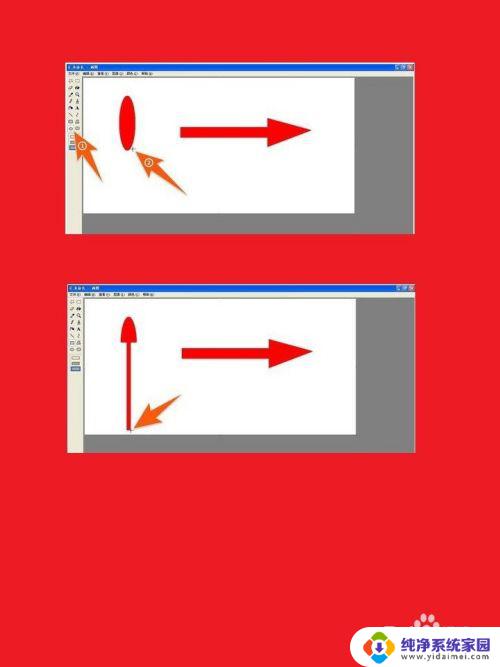
以上就是Windows画图箭头的全部内容,如果你遇到这种情况,你可以根据小编的操作进行解决,非常简单快速,一步到位。
Windows画图箭头:简单易学的绘制箭头方法相关教程
- visio里面怎么画箭头 Visio如何绘制箭头
- 电脑图标出现箭头怎么回事 电脑桌面图标箭头消失方法
- 电脑软件箭头怎么去除 如何去掉Windows桌面图标的快捷箭头
- visio的箭头怎么画 Visio中线条如何加上箭头标记
- 如何去除桌面图标的箭头 如何隐藏桌面图标的快捷箭头
- 桌面图标去除小箭头 如何隐藏桌面图标的快捷箭头
- word去掉箭头 Word去掉回车箭头的方法
- word怎么把箭头去掉 Word文档箭头消失的操作方法
- word文档的小箭头怎么去掉 word文档中去除箭头方法
- word文档里箭头怎么添加 Word怎么画箭头形状
- 笔记本开机按f1才能开机 电脑每次启动都要按F1怎么解决
- 电脑打印机怎么设置默认打印机 怎么在电脑上设置默认打印机
- windows取消pin登录 如何关闭Windows 10开机PIN码
- 刚刚删除的应用怎么恢复 安卓手机卸载应用后怎么恢复
- word用户名怎么改 Word用户名怎么改
- 电脑宽带错误651是怎么回事 宽带连接出现651错误怎么办